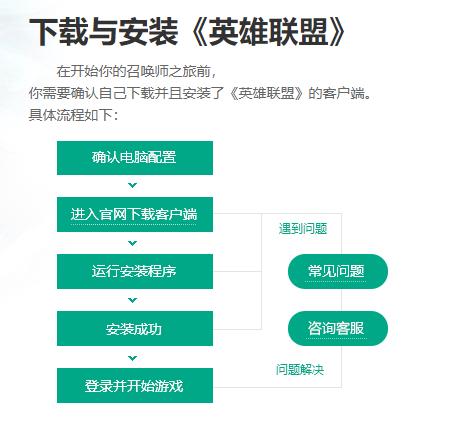根据微软的指导,使用Windows 7系统修改电脑IP是很容易的,而且是操作简单,不需要复杂的技术操作。本文将详细介绍Windows 7系统如何修改电脑IP地址,帮助您快速解决IP地址问题。
一、开启网络配置
首先,点击Windows 7系统右下角的“开始”按钮,在弹出的菜单中选择“控制面板”,打开控制面板后,点击“网络和共享中心”,然后点击“更改适配器设置”,此时会弹出网络连接的设置窗口,在窗口中双击本地连接或者无线网络连接,点击“属性”按钮,进入“本地连接属性”的设置界面。
二、修改IP地址
在本地连接属性的设置界面,勾选“Internet 协议版本4(TCP/IPv4)”,点击“属性”按钮,进入“Internet协议版本4(TCP/IPv4)属性”设置界面,在设置界面中,将“获取IP地址自动”改为“使用以下IP地址”,然后输入要修改的IP地址信息,最后点击“确定”按钮即可完成IP地址的修改。
三、修改DNS服务器
如果您需要修改DNS服务器的话,在“Internet协议版本4(TCP/IPv4)属性”设置界面,将“获取DNS服务器自动”改为“使用以下DNS服务器地址”,然后输入要修改的DNS服务器信息,最后点击“确定”按钮即可完成DNS服务器的修改。
四、重新启动计算机
最后,一定要记得重新启动计算机,使修改的设置生效,这样就可以使用新的IP地址和DNS服务器了,完成了Windows 7系统中电脑IP的修改。
总结
本文介绍了Windows 7系统中如何修改电脑IP地址的方法,详细指导了操作步骤,帮助您快速解决IP地址问题,需要的朋友可以参考一下。